Διαφήμιση
 Υπάρχει μια χούφτα ανθρώπων που βρίσκουν τη δημιουργία των δικών τους ροών χρήσιμο πράγμα για να κάνουν, για οποιοδήποτε λόγο θέλουν ή χρειάζονται. Από τότε που ξεκίνησε η εποχή του YouTube, η ροή βίντεο ήταν ζεστή και η ροή μουσικής / ήχου εξακολουθεί να είναι αρκετά συνηθισμένη. Η διαδικασία στο Linux, αν και αρκετά εύκολη για βασικές ρυθμίσεις, είναι κάπως χρονοβόρα.
Υπάρχει μια χούφτα ανθρώπων που βρίσκουν τη δημιουργία των δικών τους ροών χρήσιμο πράγμα για να κάνουν, για οποιοδήποτε λόγο θέλουν ή χρειάζονται. Από τότε που ξεκίνησε η εποχή του YouTube, η ροή βίντεο ήταν ζεστή και η ροή μουσικής / ήχου εξακολουθεί να είναι αρκετά συνηθισμένη. Η διαδικασία στο Linux, αν και αρκετά εύκολη για βασικές ρυθμίσεις, είναι κάπως χρονοβόρα.
Αποποίηση ευθυνών
Icecast είναι στην πραγματικότητα μόνο η υπηρεσία που θα μεταδίδει τον ήχο που παίζεται από άλλο δαίμονα μουσικής. Σε αυτό το άρθρο θα χρησιμοποιήσουμε το mpd, το οποίο είναι ένας αποδεκτός συνδυασμός από τους περισσότερους ανθρώπους. Οι οδηγίες θα λειτουργούν, ως επί το πλείστον, σε οποιαδήποτε διανομή Linux, αν και θα καλύπτω ειδικά Ubuntu και Μαλακό καπέλλο 4 Συνιστώμενο Linux Distros για να σας βοηθήσει να επιλέξετε το σωστό για εσάςΌταν τελικά αποφασίσετε να πάρετε βόλτα και να κάνετε μια βόλτα στη λεωφόρο Linux, θα πρέπει να είστε σε θέση να αποφασίσετε ποια διανομή είναι κατάλληλη για εσάς. Η σωστή επιλογή είναι μια σημαντική ... Διαβάστε περισσότερα
. Εκτός αν υπάρχουν σημαντικές διαφορές στις εντολές, οι χρήστες του Ubuntu θα χρειαστεί να προσθέσουν "sudo" στο μπροστινό μέρος κάθε εντολής που καλύπτω όπου χρειάζονται δικαιώματα root (που είναι ένα μεγάλο μέρος). Όλες οι εντολές δεν θα περιλαμβάνουν τα εισαγωγικά.Αυτές οι οδηγίες είναι για μια απλή εγκατάσταση και δεν είναι ο ασφαλέστερος τρόπος να κάνετε τα πράγματα. Αν θέλετε να δημιουργήσετε τη δική σας ροή μουσικής και να την μοιραστείτε δημοσίως και όχι μέσα στο δίκτυό σας, βεβαιωθείτε ότι ακολουθείτε τα κατάλληλα μέτρα ασφαλείας.
Οδηγίες
Εγκατάσταση & Διαμόρφωση MPD
Το πρώτο πράγμα είναι να εγκαταστήσετε mpd, για να πυροβολήσετε το τερματικό σας. Οι χρήστες του Fedora πρέπει να μεταβούν στη ρίζα πληκτρολογώντας "su -"Και εισάγοντας τους κωδικούς πρόσβασής τους. Στη συνέχεια, στο Fedora, εκδώστε την εντολή "yum install mpd", Ενώ οι χρήστες του Ubuntu χρησιμοποιούν"sudo apt-get install mpd“. Μόλις ολοκληρωθεί, χρησιμοποιήστε τον αγαπημένο σας επεξεργαστή τερματικών (όπως nano) για να επεξεργαστείτε το αρχείο στη διεύθυνση /etc/mpd.conf.
Στο πρώτο ζευγάρι των γραμμών, βρείτε τα παρακάτω και αντικαταστήστε τα με το κανονικό όνομα χρήστη (ή δημιουργήστε ένα νέο χρήστη ειδικά για το Icecast και χρησιμοποιήστε το αντί αυτού):
music_directory "/ home / USER / μουσική" playlist_directory "/ home / USER / μουσική / playlist" db_file "/home/USER/.mpd/mpd.db" log_file "/home/USER/.mpd/mpd.log" error_file "/home/USER/.mpd/mpd.error"
Σύντομα μετά από αυτό το κομμάτι κειμένου θα είναι μια μικρή γραμμή, όπου και πάλι πρέπει να αντικαταστήσετε τον χρήστη με αυτόν που θέλετε να χρησιμοποιήσετε:
χρήστης "USER"
Στη συνέχεια, βρείτε το παρακάτω κείμενο και βεβαιωθείτε ότι ταιριάζει:
bind_to_address "127.0.0.1" θύρα "6600"
Τέλος, βρείτε ένα μεγάλο κομμάτι που μοιάζει με αυτό (στο Fedora, είναι η τρίτη ομάδα "audio_output" στο προεπιλεγμένο αρχείο ρυθμίσεων):
έξοδος ήχου { τύπου "φωνάζω" όνομα "Σύντομη περιγραφή ροής" host "localhost" θύρα "8000" mount "/mpd.ogg" κωδικός πρόσβασης "hackme" ποιότητα "5.0" # bitrate "128" μορφή "44100: 16: 2" # χρήστη "πηγή" # προαιρετικό. # description "Η ροή μου" # προαιρετικό. # είδος "jazz" # προαιρετικό. # public "no" # προαιρετικό. }
Αλλάξτε τις πληροφορίες στο δικό σας αρχείο ρυθμίσεων για να τις ταιριάξετε με τον παραπάνω κωδικό. Για απλή χρήση, μπορείτε να διατηρήσετε τον κωδικό πρόσβασης "hackme", αλλά αν θέλετε να μοιραστείτε τη ροή σας με το Διαδίκτυο, συνιστούμε να το αλλάξετε. Αφού ολοκληρώσετε την επεξεργασία του αρχείου, αποθηκεύστε το και κλείστε τον επεξεργαστή.
Στη συνέχεια, αφήστε τα δικαιώματα root (ή αποθέστε το sudo αν χρησιμοποιείτε το Ubuntu) και πληκτρολογήστε τα εξής:
cd $ HOME. mkdir -p μουσική / playlist. mkdir .mpd
Αυτό δημιουργεί τους απαραίτητους φακέλους που χρειάζεται ο δαίμονας mpd όπως περιγράφεται στο αρχείο ρυθμίσεων.
Εγκατάσταση Icecast

Στη συνέχεια θα εγκαταστήσουμε Icecast, έτσι ώστε οι χρήστες του Fedora και του Ubuntu να πληκτρολογούν (ως root)yum install icecast" και "sudo apt-get εγκαταστήσετε icecast", Αντίστοιχα.
Εάν δεν αλλάξατε τον κωδικό πρόσβασης σε mpd, τότε δεν χρειάζονται ρυθμίσεις για Icecast! Ωστόσο, αν χρησιμοποιήσατε διαφορετικό κωδικό πρόσβασης ή θέλετε να αλλάξετε αριθμούς θυρών, μπορείτε να αλλάξετε όλες τις παρουσίες εκείνων του αρχείου ρυθμίσεων, το οποίο βρίσκεται στο /etc/icecast.xml.
Εγκατάσταση & Ρύθμιση Pitchfork
Συγχαρητήρια! Έχετε ήδη εγκατεστημένες και διαμορφωμένες όλες τις υπηρεσίες φόντου! Ωστόσο, εξακολουθείτε να χρειάζεστε μια διεπαφή για να διαμορφώσετε το mpd, αλλιώς δεν θα ξέρει τι να παίξει. Σας συνιστούμε να χρησιμοποιήσετε ένα εργαλείο διαμόρφωσης βασισμένο στο Web που ονομάζεται Pitchfork. Για να μπορέσουμε να το εκτελέσουμε αυτό, πρέπει να εγκαταστήσουμε και άλλα πακέτα.
Στο Fedora, θα πληκτρολογήσουμε "yum εγκαταστήσετε το php-mysql php-gd php-pear httpd mysql-server php“. Στο Ubuntu, θα είναι "sudo apt-get εγκατάσταση apache2 mysql-server libapache2-mod-php5 php5 php5-mysql php5-gd php5-αχλάδι“.
Μόλις ολοκληρωθεί η εγκατάσταση, κατεβάστε το Pitchfork από το εδώ και εξαγάγετε τα αρχεία στον προεπιλεγμένο φάκελο του Apache, ο οποίος είναι είτε /var/www ή /var/www/html ανάλογα με το σύστημα. Για να διατηρήσουμε τα πράγματα εύκολα για μας, πληκτρολογήστε τα εξής:
chown -R apache: apache / var / www Ή chown -R apache: apache / var / www / html. chmod -R 777 / var / www / config Ή chmod -R 777 / var / www / html / config
Πριν φτάσουμε στα πιο διασκεδαστικά μέρη, πρέπει να ξεκινήσουμε τις υπηρεσίες μας. Έχουμε τρεις υπηρεσίες, httpd (ή apache2 στο Ubuntu), Icecast και mpd. Έτσι, στο Fedora, θα πληκτρολογήσουμε "υπηρεσία
Τώρα ενεργοποιήστε το αγαπημένο σας πρόγραμμα περιήγησης και κατευθυνθείτε στο localhost (ή αν έχετε κάνει όλα αυτά τα βήματα σε ένα ξεχωριστό διακομιστή, κατευθυνθείτε προς τη διεύθυνση του διακομιστή). Τώρα πρέπει να σας υποδεχτεί ο Pitchfork και μπορούμε να προχωρήσουμε και να το διαμορφώσουμε.

Στη σελίδα διαμόρφωσης, στην πραγματικότητα δεν υπάρχει τίποτα που πρέπει να κάνετε. Απλά βεβαιωθείτε ότι η διεύθυνση και η θύρα είναι οι ίδιες όπως στο αρχείο ρυθμίσεων της mpd και αφήστε το πεδίο κωδικού πρόσβασης κενό. Στη μέση μπορείτε να εισάγετε έναν κωδικό πρόσβασης σύνδεσης, έτσι ώστε να μπορεί να περιοριστεί η πρόσβαση στο Pitchfork. Αποθηκεύστε και θα στείλετε πίσω στην κύρια σελίδα. Τώρα μπορείτε να προσθέσετε τραγούδια και να τα παίξετε πάνω από Icecast!
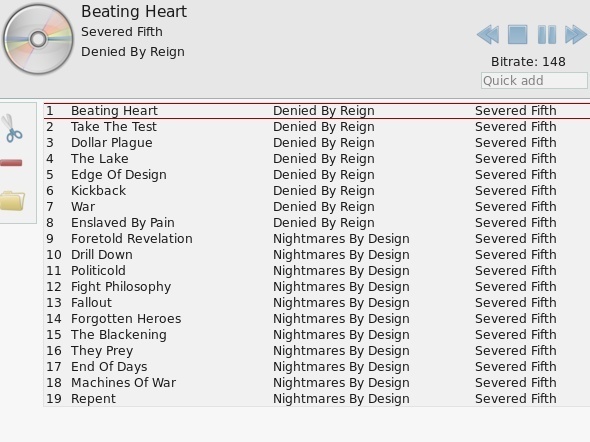
Εάν θέλετε να συνδεθείτε με τη ροή σας, υπάρχει ένας εύκολος τρόπος να το κάνετε. Εφόσον ανοίξετε τη θύρα 8000, μπορείτε να μεταβείτε σε διαφορετικό υπολογιστή, να μεταβείτε σε ένα πρόγραμμα περιήγησης και να πληκτρολογήσετε

Τελικές εκτιμήσεις
Σημειώστε ότι στο Pitchfork ο ρυθμιστής έντασης δεν λειτουργεί. Ωστόσο, η συσκευή αναπαραγωγής πολυμέσων θα πρέπει να έχει ένα, οπότε αυτό δεν πρέπει να αποτελεί πρόβλημα. Επίσης, κατά την προσθήκη τραγουδιών, ενδέχεται να μην εμφανίζονται αμέσως. Σε αυτή την περίπτωση θα πρέπει απλά να ανανεώσετε τη σελίδα.
Λαμβάνοντας υπόψη τα απαραίτητα βήματα, θα παράσχω κάποια υποστήριξη στο τμήμα σχολίων. Αν έχετε προβλήματα, ζητήστε βοήθεια εκεί!
συμπέρασμα
Το Icecast είναι ένας πολύ καλός τρόπος για να πάρετε μουσική εν κινήσει. Πλέον ποιος δεν θέλει τον προσωπικό ραδιοσταθμό τους; Δημιουργώντας τη δική σας ροή μουσικής μπορεί να έχει τους σκοπούς της και να σας αφήσει να διασκεδάσετε επίσης.
Πιστεύετε ότι θα δημιουργήσετε μια ροή μουσικής; Τι σας αρέσει ή δεν σας αρέσει η ιδέα; Ενημερώστε μας στα σχόλια!
Image Credit: Shutterstock
Ο Danny είναι ανώτερος στο Πανεπιστήμιο του North Texas, ο οποίος απολαμβάνει όλες τις πτυχές του λογισμικού ανοιχτού κώδικα και του Linux.